Приветствую всех читателей блога. В статье о ремонте компьютера я говорил о том, что в первую очередь необходимо определить неисправность ноутбука.
Правильно определенная неисправность, это верный путь к успешному ремонту ноутбука. В определении этой самой неисправности нам поможет — диагностика ноутбука.
1 Диагностика ноутбука — определяем причину выхода из строя ноутбука
Ноутбук, это хоть и мобильный, маленький компьютер, но это все таки компьютер и чтобы провести правильную диагностику нам потребуется воспользоваться приемами диагностики настольных компьютеров.
Любой компьютер делится на 2 главные части, это: аппаратная и программная часть.
Аппаратная это все что связанно непосредственно с железом компьютера — материнская плата, процессор, видеокарта, память и т.д.
Программная это: операционная система (чаще всего Windows) и программы установленные на неё (драйвера, приложения и т.д.)
В зависимости от характера проблемы можно легко определить в какой из этих частей происходит сбой и уже приниматься за более точную диагностику ноутбука. Начнем с программной части.
к меню ↑
1.1 Программные неисправности ноутбука
Главный признак программной ошибки, это когда ноутбук нормально включается и доходит до загрузки операционной системы. После загрузки или во время неё начинаются глюки и ошибки.
Если у вас просто не загружается Windows, попробуйте выполнить восстановление системы или просто переустановить Windows.Одна из самых распространенных программных ошибок, это синий экран смерти. Такой экран может появится, во время загрузки операционной системы или просто во время работы за ноутбуком.
Причин появления таких ошибок огромное множество. Поэтому здесь надо смотреть на код ошибки, который указывает Windows.
Как бороться с самыми распространенными из них можете почитать в статье — синий экран смерти, коды ошибок BSoD. В основном ошибки появляются из-за конфликта драйверов и программ с системой. Так что в первую очередь обратите внимание на этот момент.
Если ноутбук загрузился, но во время работы какой-нибудь программы зависает, то в первую очередь проверьте совместимость вашей программы с операционной системой. Все ли доп. приложения установлены. Очень часто требуется установленная последняя версия Microsoft .Net Framework.
Посмотрите на системные требования программы, возможно вашему ноутбуку не хватает мощности и добавив оперативной памяти или заменив видеокарту можно будет без проблем работать с программой.
В случае если Windows загружается нормально но какое-то устройство не работает, например нет звука на компьютере то в первую очередь загляните в диспетчер задач, возможно у вас неправильно установлены драйвера и вместо звуковой карты отображается неизвестное устройство.
Еще один тип часто возникающих проблем с ноутбуком, это длительная загрузка Windows и программ. Для устранения необходимо немного очистить реестр от мусора и оптимизировать Windows 7. Заканчиваем с программными ошибками, переходим к аппаратным. Если есть вопросы по программных ошибкам — задавайте в комментариях.
к меню ↑
1.2 Если ноутбук не загружается — аппаратные неисправности ноутбука
Главный признак аппаратной неисправности ноутбука, это когда ноутбук не загружается и до запуска Windows дело не доходит. Ноутбук выключается или перезагружается. В таком случае стоит ознакомится с статьей — не включается ноутбук, определяем причину. Все основные причины и способы их устранения я уже описал в статье.
Если ноутбук все-же запустился но под нагрузкой оный начинает зависать или перегружаться, значит срабатывает защита от перегрева.
Проверить это можно при помощи программы AIDA, возможности которой я описывал в статье — диагностика компьютера. Смотрите на температурные показатели процессора и видеокарты, проводите тесты.
При появлении искажений изображения на мониторе, искать причину нужно в видеокарте или матрице ноутбука. Артефакты видеокарты это очень неприятная проблема, так как скорее всего придется выполнять замену видеокарты.
Видеокарта в порядке. Тогда проблема в матрице, значит придется выполнить замену матрицы ноутбука.
Жесткий диск отказывается форматироваться и записывать данные при переустановке Windows, в таком случае проводим тест жесткого диска при помощи программы Victoria.
Проблема с оперативной памятью проявит себя еще при запуске ноутбука. Попробуйте проверить оперативную память на ошибки, если тест пройдет успешно и без ошибок, тогда продолжаем поиски проблемы.
Если у вас проблемы с уровнем заряда аккумулятора, попробуйте выполнить калибровку батареи ноутбука.
Если батарея не заряжается ,то возможно потребуется ремонт аккумулятора или замена разъема питания ноутбука.
Также могут проявлять себя проблемы блока питания ноутбука. Ремонт которого мы рассмотрим в следующих статьях. , чтобы не пропустить.
к меню ↑
2 Как избежать поломок ноутбука
На самом деле очень просто. Ноутбук не требовательная к себе техника. Достаточно проводить чистку ноутбука от пыли и регулярно чистить реестр от мусора и ваш компьютер прослужит вам верой и правдой довольно длительное время.
На этом вроде все. Задавайте вопросы в комментариях, если что-то не понятно или есть проблемы с ноутбуком. Удачи вам 🙂